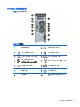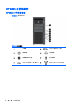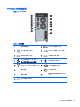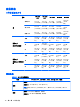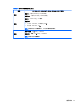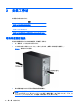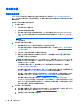User guide
識別顯示器連接需求
下列為各種連接顯示器的案例。(如需關於不同繪圖卡的詳細資訊,請參閱位於第 21 頁的配對繪圖卡
及顯示器接頭):
●
具有 DisplayPort 輸出功能的繪圖卡 — 如果繪圖卡上有四個 DisplayPort 輸出,可以將顯示器連接
到各個接頭。請視需要使用適當的轉接器。
●
具有 DVI 輸出功能的繪圖卡 — 如果 PCIe 繪圖卡有兩個 DVI 輸出,則可以將顯示器連接到各個接
頭上。請視需要使用適當的轉接器。
附註:若該機型只有一個 DVI 連接埠,則一定會有第二個繪圖輸出選項(DisplayPort 或 VGA)。
許多繪圖卡提供兩個以上的顯示器輸出,但您一次只能使用其中兩台顯示器。請參閱繪圖卡說明文
件,或根據
位於第 21 頁的配對繪圖卡及顯示器接頭中的程序查詢繪圖卡相關資訊。
在有兩個 DVI 連線的系統上,連接埠編號 1 是主要顯企,也是系統開機後出現 BIOS POST 畫面
的顯示器。(通常這是兩個輸出當中解析度較低的一個)。BIOS POST 期間只會使用一張介面卡,
但您可以在 BIOS 設定中變更此選項)。
●
具有 VGA 和 DL-DVI 輸出的繪圖卡 — 如果工作站沒有 PCIe 繪圖卡,反而有一個以上的 SVGA
和/或 DL-DVI 輸出,可以將顯示器連接到各個輸出。
●
具有 DMS-59 輸出的繪圖卡 — 如果工作站的 PCIe 繪圖卡有 DMS-59 插座,請使用適當的轉接器
來連接顯示器。
配接器可用來將 DMS-59 輸出連接至兩個 DVI 或兩個 VGA 顯示器。
連接與設定顯示器
附註:HP 支援的繪圖卡通常至少允許兩台顯示器,如本節所示;部分可支援的繪圖卡支援更多顯示器。
如需詳細資訊,請參閱繪圖卡說明文件。
1. 將顯示器纜線轉接器 (1)(視需要)連接至工作站,然後將適當的顯示器纜線連接至轉接器 (2),或
者直接連接至繪圖卡,。
圖示 3-4 將纜線連接到工作站
22 第 3 章 安裝工作站